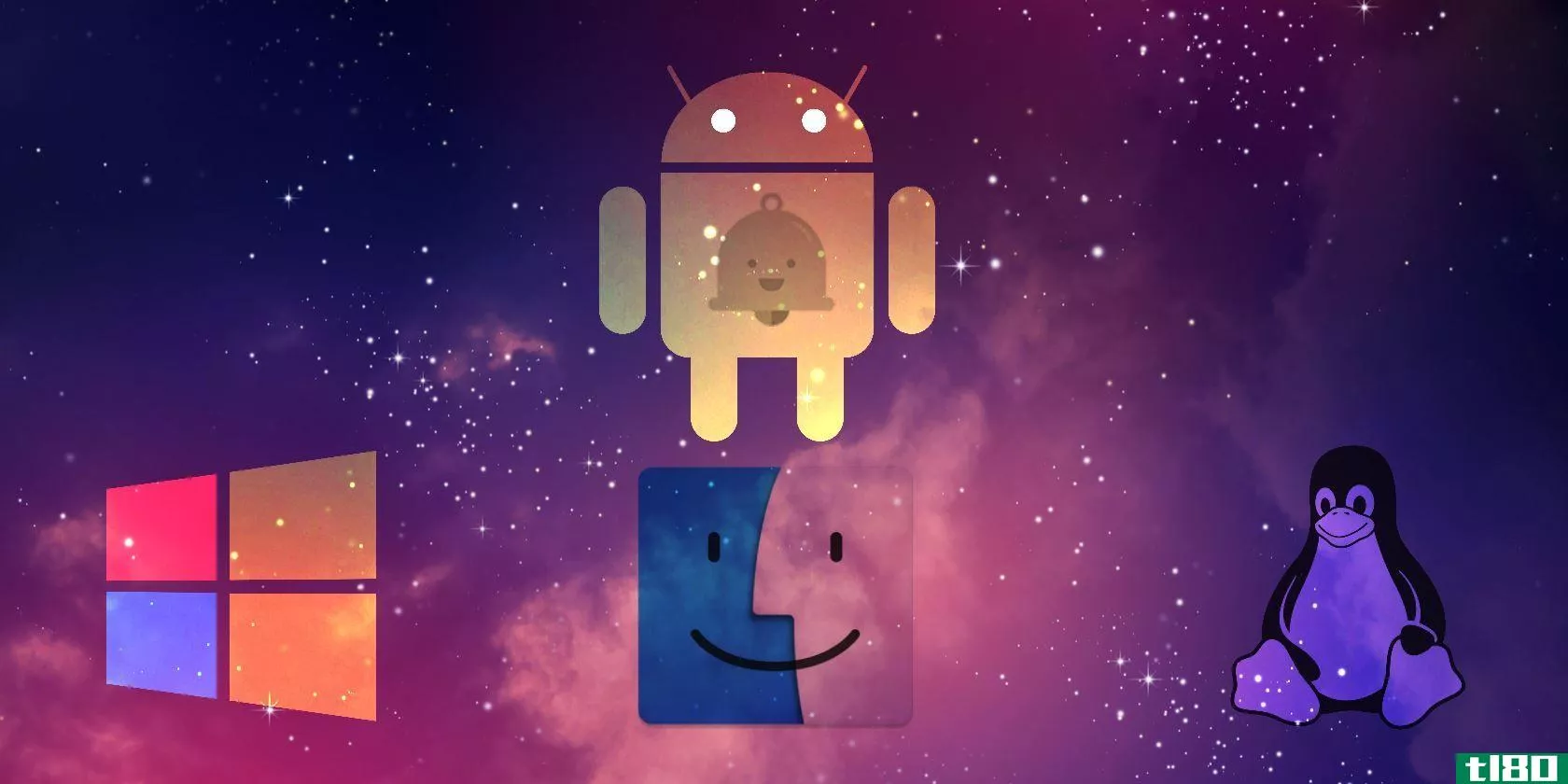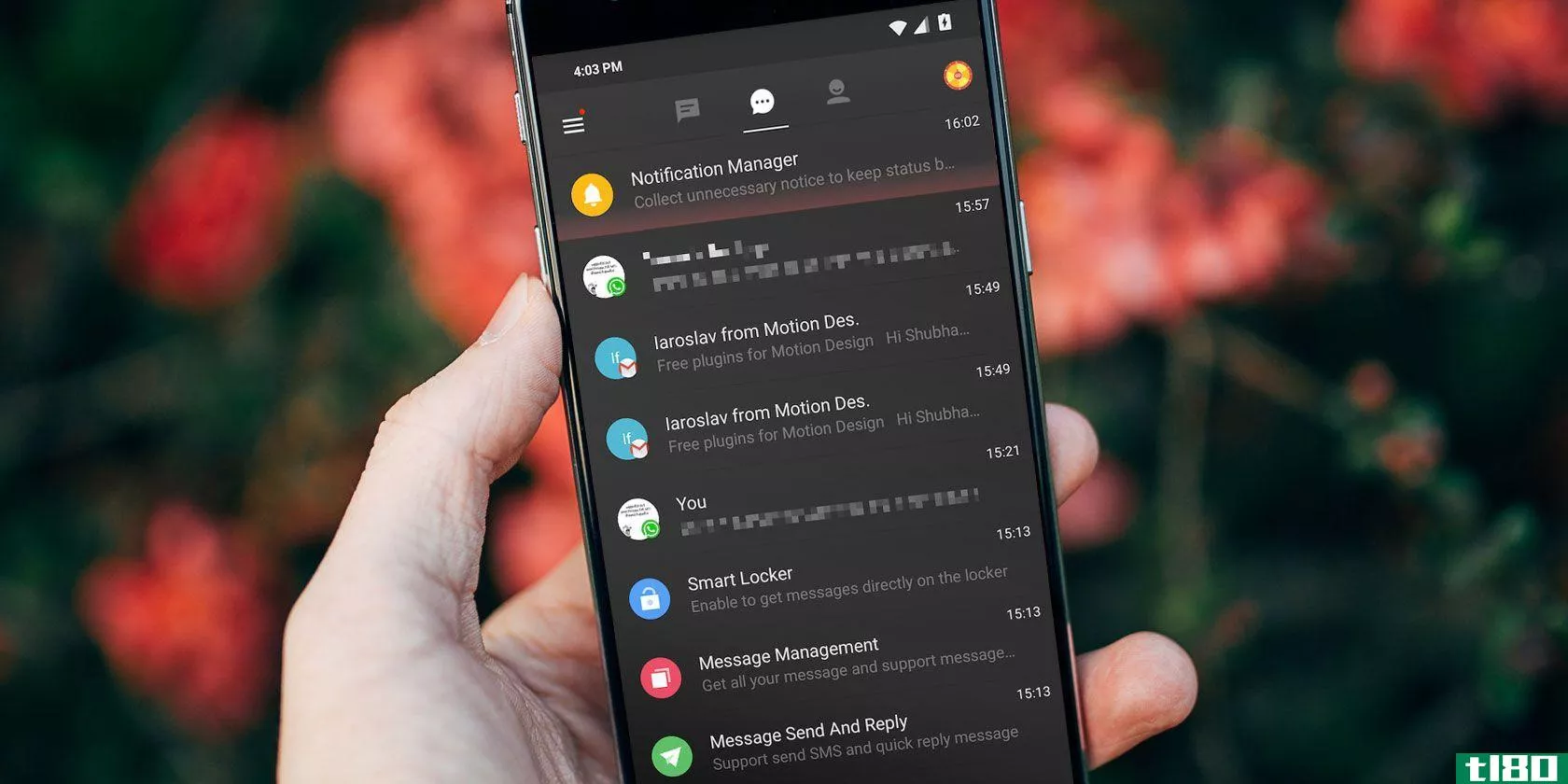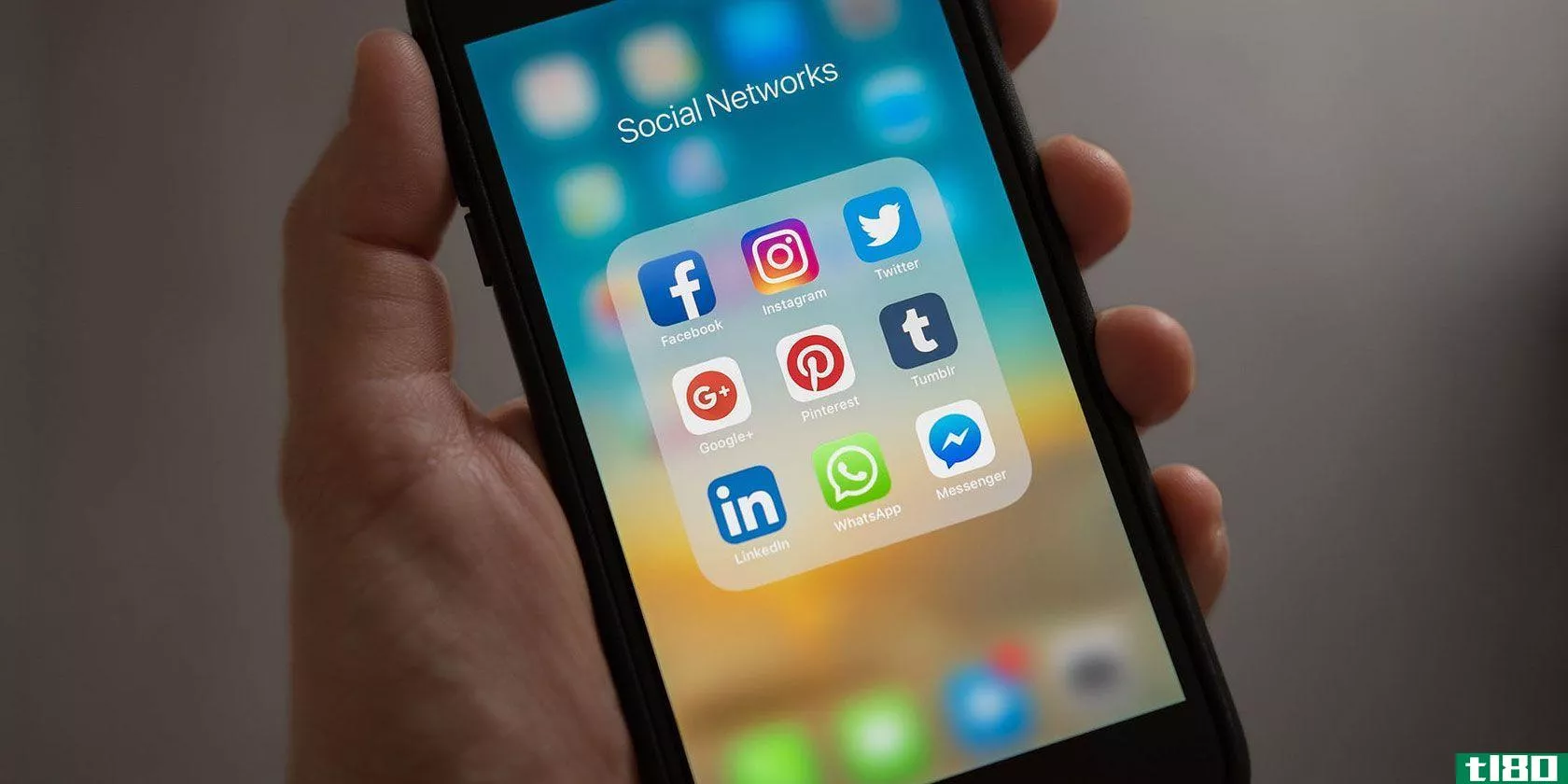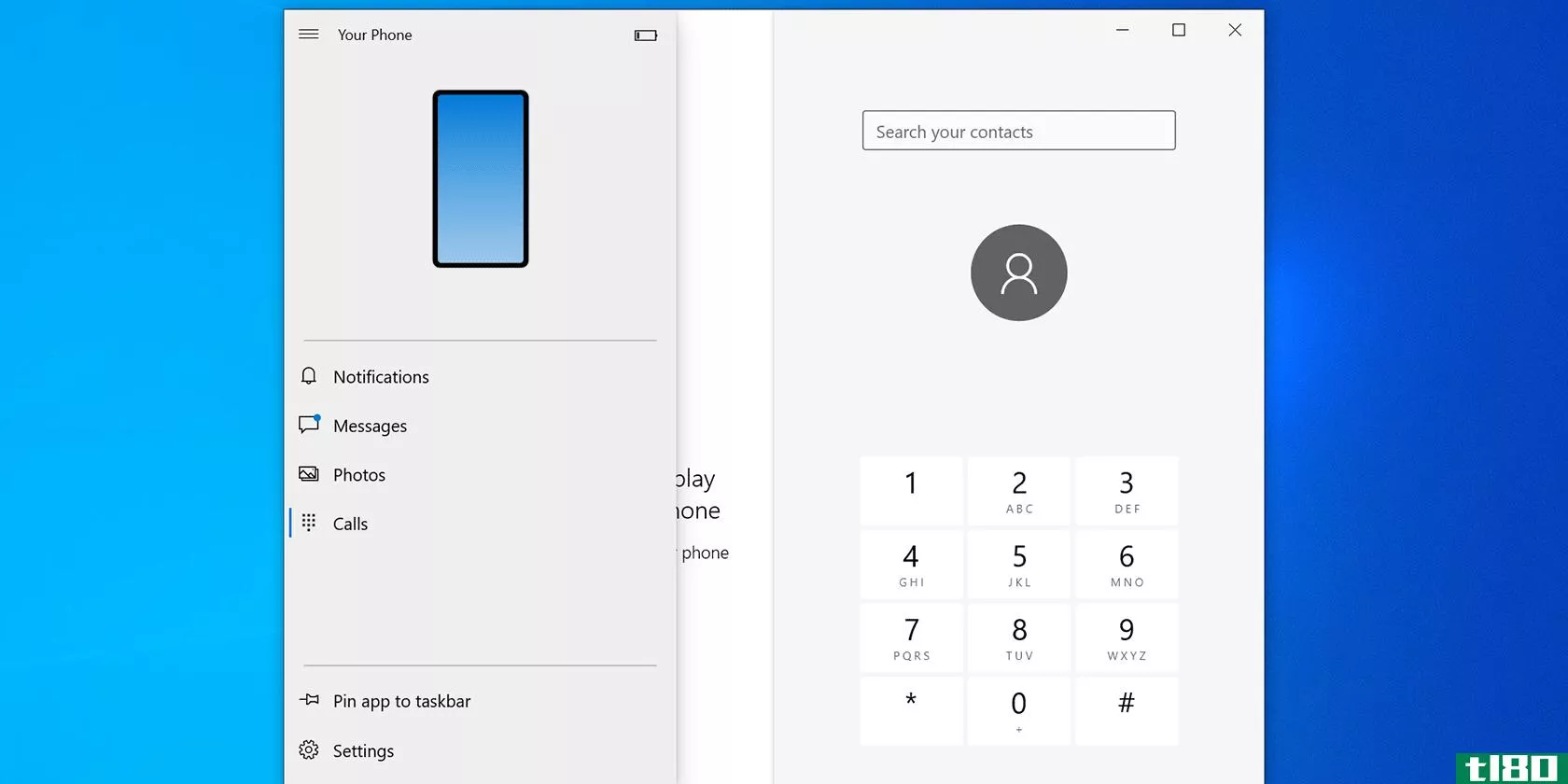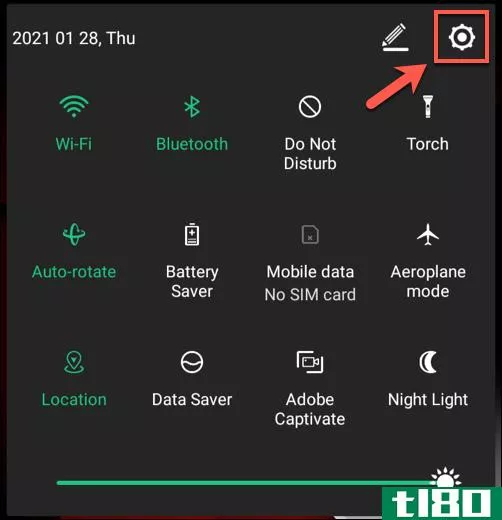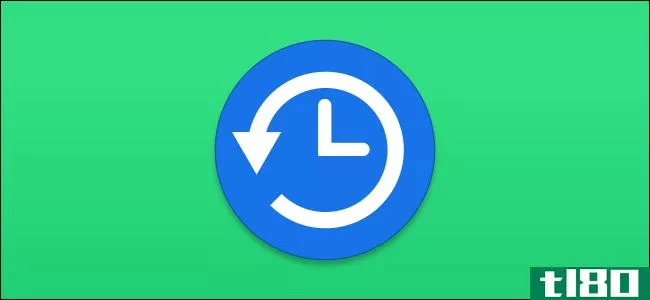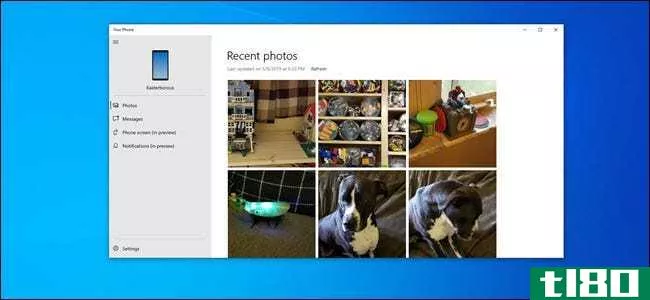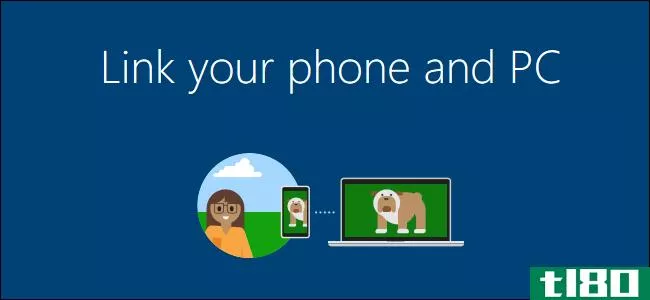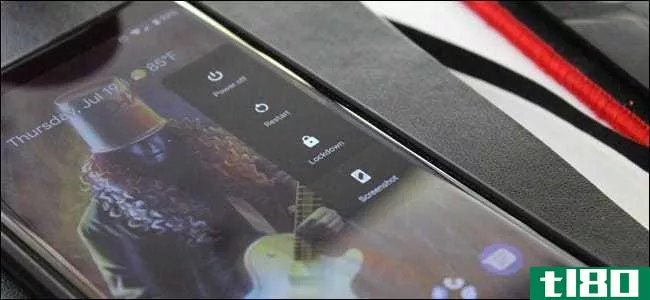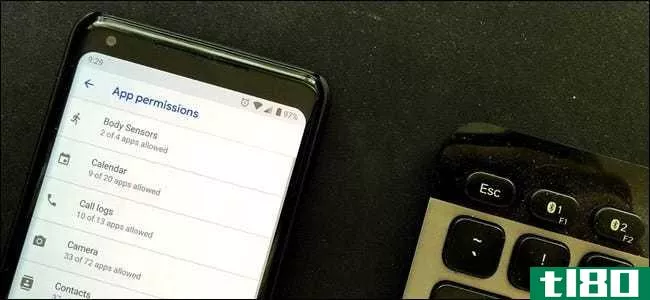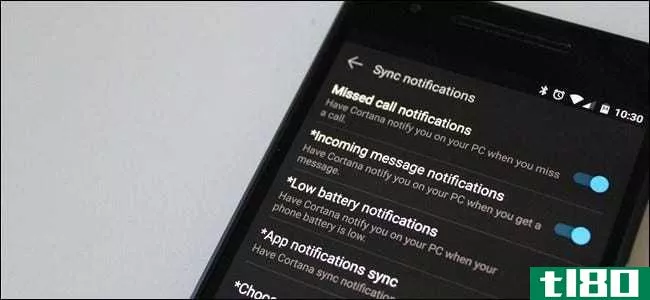如何查看您在android上拒绝的通知
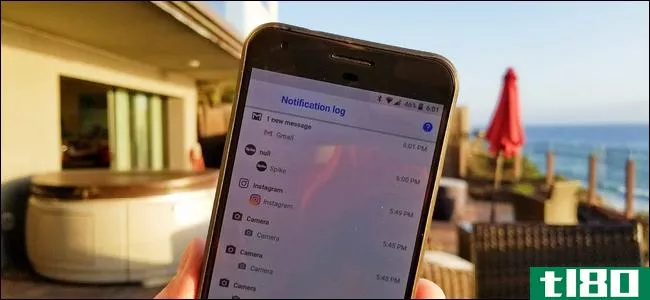
Android的通知系统可以说是它最强大的功能之一,但是如果你不小心忽略了那些通知,它也会很烦人。幸运的是,有一个简单的方法可以查看所有打到你**上的通知。
如何找到被驳回的申请果冻豆及以上
虽然我们将在这里看到的功能已经存在了一段时间,因为果冻豆,事实上,令人震惊的是,它仍然是未知的。很好,经过这么多年,它仍然是操作系统的一部分,因为它确实是一个有助于访问的设置。
没有一种简单的方法可以通过菜单直接访问这个设置,所以实际上是通过一个快捷小部件来访问的。换句话说,为了使用它,你必须在主屏幕上添加这个快捷方式。如果你不介意的话,我们就这么做吧。
注意:此设置在三星**上不可用。如果您想在Galaxy设备**问您的通知历史记录,我们建议您使用notification Saver应用程序,它也会执行相同的操作。
首先,在主屏幕上长按,然后选择“Widgets”。根据您使用的**(或启动程序)的不同,可以在其他地方找到此设置,但此时它应该是相当普遍的。
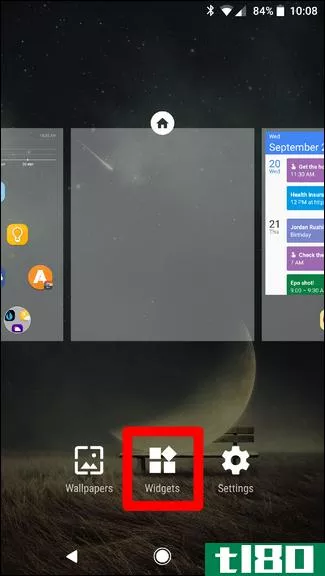
向下滚动直到找到设置选项。把它拉到主屏幕。
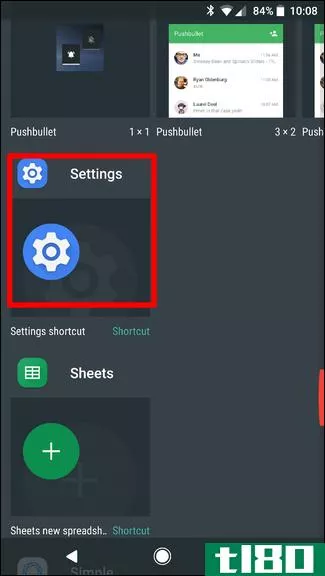
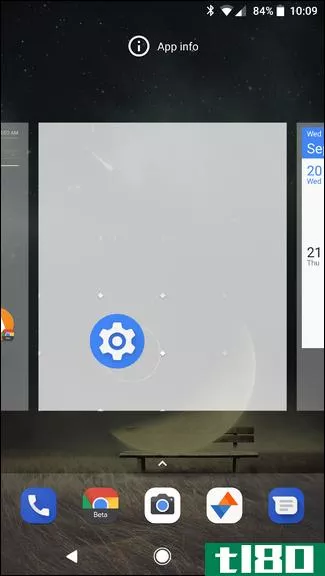
一个新的菜单立即打开,有一系列选项供您选择,这就是设置小部件链接到的内容。找到“通知日志”选项并点击它。
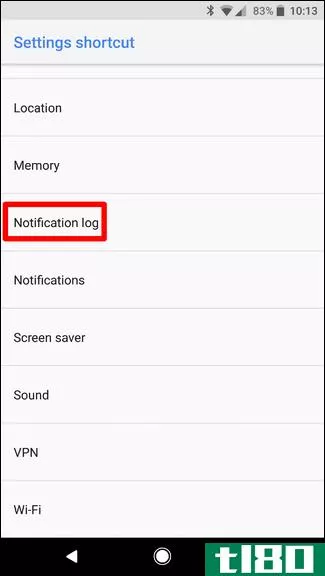
砰,真的就这些了。从这一点开始,您只需点击这个小图标,就可以直接跳转到所有通知的列表中,包括当前通知和已取消通知。但是,请记住,当您点击它时,它实际上不会将您带到所说的通知。相反,它为开发人员打开了通知的所有复杂细节,主要是bug跟踪内容。
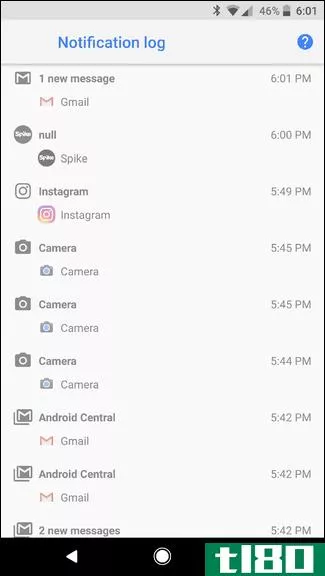
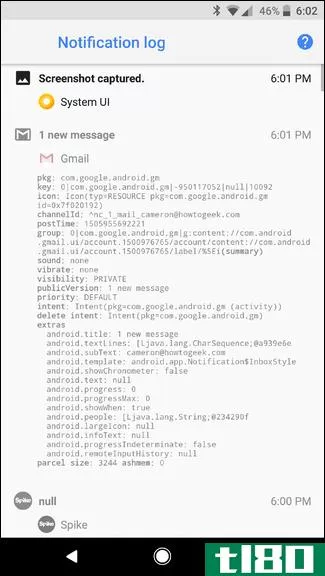
在android 8.0(oreo)上取消通知,但不通知
如果你有一个运行android8.0(Oreo)的设备,你也可以使用一个名为Unnotification的应用程序,这个应用程序的目的是在你不小心拒绝通知时立即取消通知。
它是一个免费下载在游戏商店,是难以置信的简单设置和使用,所以继续,给它安装。
设置和使用未通知
第一次启动应用程序时,您需要授予它通知访问权限,如果它看不到通知,这是非常有意义的,它无法将它们从死地中带回来。点击OK(确定)按钮,然后将“Unnotification”(未注意)切换到on(接通)位置。
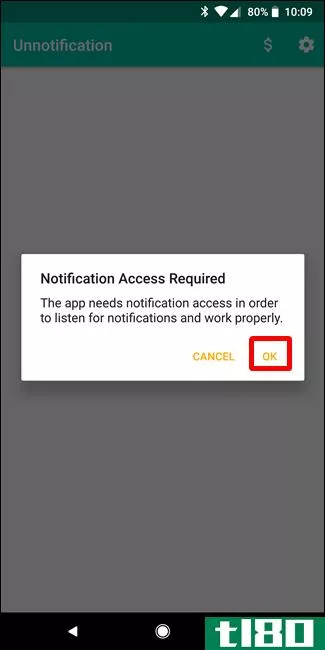
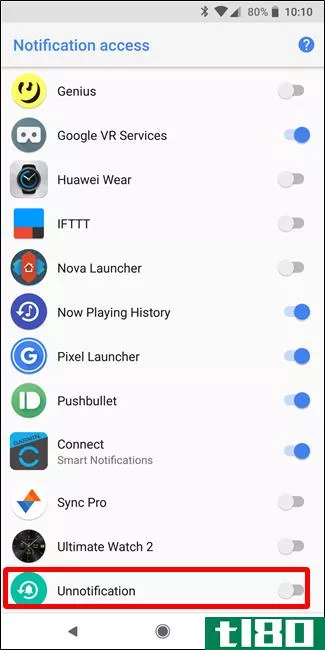
只需点击“允许”打开服务,就会弹出警告。
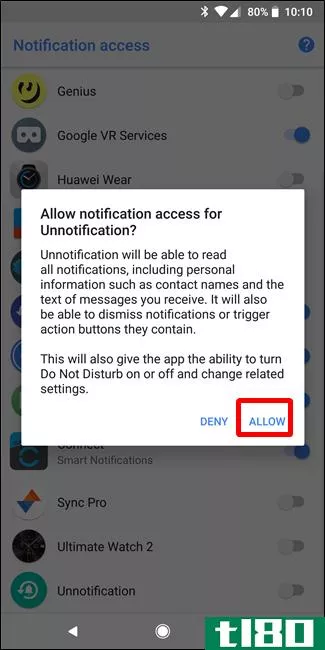
完成这一点后,不被注意的人就可以开始行动了。尝试一下,取消通知。一个新的通知出现在它的位置上,询问你是否想撤销解雇,这就是Unnotification的作用。
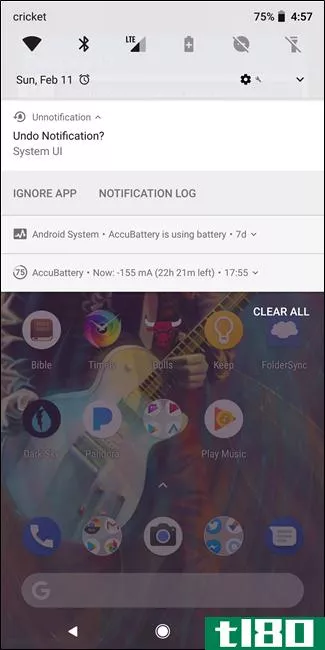
若要恢复已驳回的通知,只需点击此新生成的通知。噗,就像变魔术一样。
如果您选择不带回通知,则未通知将在5秒钟后自动消失。超级酷。
还有一个可选的“快速设置”磁贴,允许您在任何时候带回上次取消的通知,即使在5秒钟的窗口已过。当然,您需要将互动程序添加到“快速设置”面板。
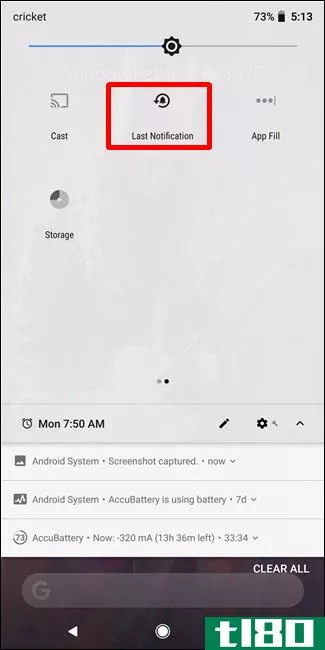
调整未通知
Unnotification的选项非常简单,它只提供了一些对应用程序工作方式的调整,还提供了一种将任何不希望Unnotification使用的应用程序列入黑名单的方法。
要添加黑名单应用程序,只需单击+按钮并选择应用程序。从那时起,Unnotification将不会为黑名单上的任何应用程序带回通知。
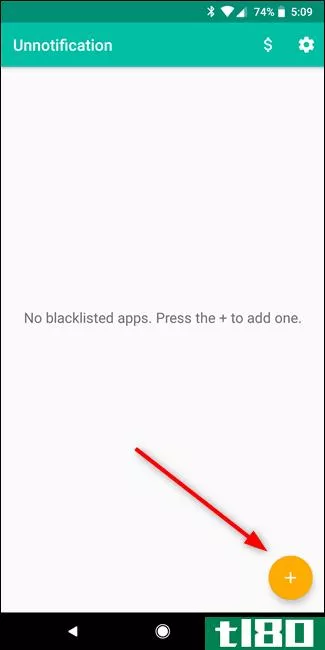
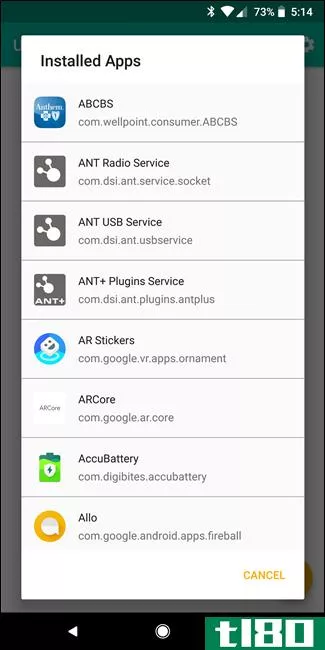
在“设置”菜单中(按右上角的cog图标可进入此处),您有几个选项。您可以设置取消通知消失前的时间量、仅使用“快速设置”磁贴、启用“撤消”操作以及选择取消通知上显示的操作。
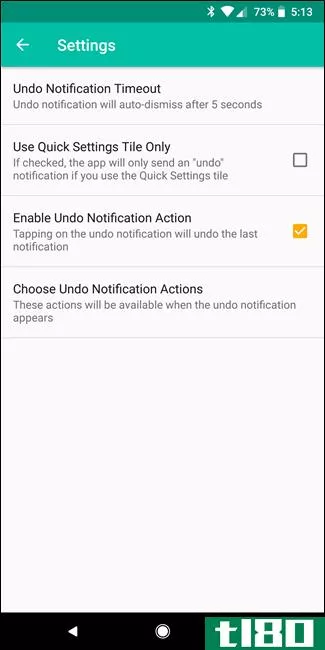
这是一个相当大的嘴巴,所以这里的故障:
- 撤消通知超时:设置未通知通知消失所需的时间。默认值为5秒。
- 仅使用快速设置磁贴:这将禁用撤消通知,并仅使用快速设置磁贴带回已取消的通知。
- 启用撤消通知操作:启用此操作后,点击取消通知通知将撤消最后一次通知。如果它被禁用,它将什么也做不了。
- 选择撤消通知操作:默认情况下,您可以选择忽略某个应用程序(这会自动将其添加到黑名单中,您可以在应用程序的主界面中将其删除)或查看通知日志(本文前面突出显示的日志)。还可以添加一个撤销按钮,或者您可以禁用两个默认操作中的任何一个。你的电话。
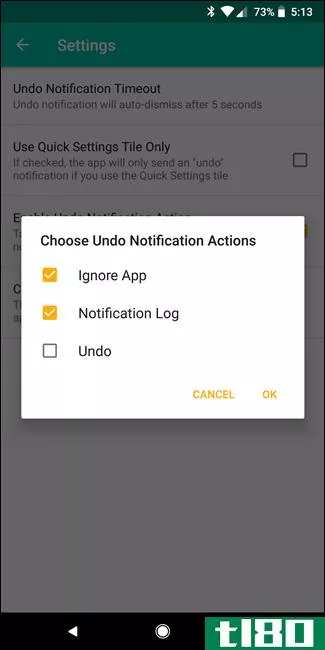
差不多就这些了。这里唯一值得注意的另一件事是,未通知实际上并不会“带回”未发送的通知,它实际上会生成一个新的通知。因此,您选择带回的任何通知都会说它是由未通知生成的。但您仍然可以利用它进行交互,就像它是由原始应用程序生成的一样。
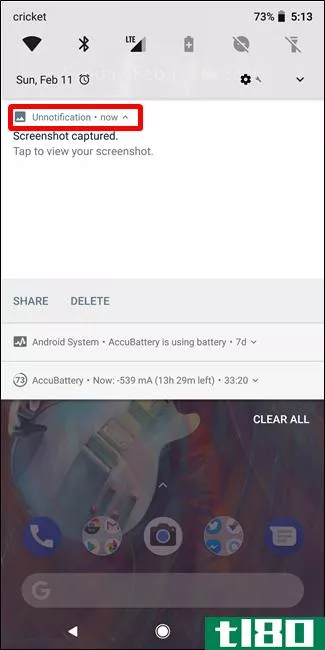
这不是一个完美的解决方案,但它确实非常有效。
- 发表于 2021-04-06 17:30
- 阅读 ( 92 )
- 分类:互联网
你可能感兴趣的文章
8 android设置您现在应该更改
Android有很多功能,但并不是所有的功能都是开箱即用的。随着功能集的不断增长,人们很容易错过那些深埋的Android设置,它们可以增强你的体验。 ...
- 发布于 2021-03-11 23:29
- 阅读 ( 203 )
如何将android通知与windows、mac和linux同步
有几个原因可以解释为什么你想从你的Android**同步通知到你的桌面。例如,如果你把大部分时间花在电脑上,那么每次收到新的通知时,伸手去拿**可能会很不方便。 ...
- 发布于 2021-03-13 18:49
- 阅读 ( 343 )
如何在android上设置和定制《非诚勿扰》
...方法是打开**内置的“请勿打扰”模式。下面介绍如何在Android上设置并充分利用《非诚勿扰》。 ...
- 发布于 2021-03-20 19:16
- 阅读 ( 179 )
如何停止聊天应用通知烦扰你
...WhatsApp、Telegram和Facebook Messenger。我们还将回顾如何使用Android和iOS通知控件来处理其他可能会让你烦恼的应用程序。 ...
- 发布于 2021-03-23 18:38
- 阅读 ( 225 )
8个简单的补丁,当你的手机应用程序在Windows10中不工作
... 标题1:你的**坏了?下面介绍如何在windows10和Android上修复它 ...
- 发布于 2021-03-26 20:41
- 阅读 ( 263 )
如何在Windows10中拨打和接听电话
...脑上拨打和接听电话了。这些是你可以通过windows10机器用Android设备拨打的常规电话。 ...
- 发布于 2021-03-26 20:53
- 阅读 ( 387 )
如何在android上重置网络设置
如果您在连接到Android智能**或平板电脑上的Wi-Fi网络或蓝牙设备时遇到问题,可能需要重新设置网络设置。这样做可能会消除任何冲突。为此,您需要遵循以下步骤。 在我们开始之前,先说一句警告。Android碎片化的问题是众...
- 发布于 2021-03-31 13:47
- 阅读 ( 146 )
如何在android中查看通知历史记录
...果你在阅读前不小心刷走了一个通知,可能会很烦人。在android11中引入的“通知历史”是一个日志,它记录了你所拒绝的每一个通知。下面是如何使用它。 默认情况下,通知历史功能未启用。一旦打开,它将记录过去24小时内被...
- 发布于 2021-04-01 17:20
- 阅读 ( 113 )
为什么android用户需要Windows10的“你的手机”应用程序
...dows 10的Your Phone应用程序将您的**和PC连接起来。它最适合Android用户,允许您从PC发送文本、同步通知,以及来回无线传输照片。屏幕镜像也在发展中。 android用户获得最佳集成 YourPhone应用程序是Windows10中一个功能强大且经常被...
- 发布于 2021-04-03 14:16
- 阅读 ( 240 )